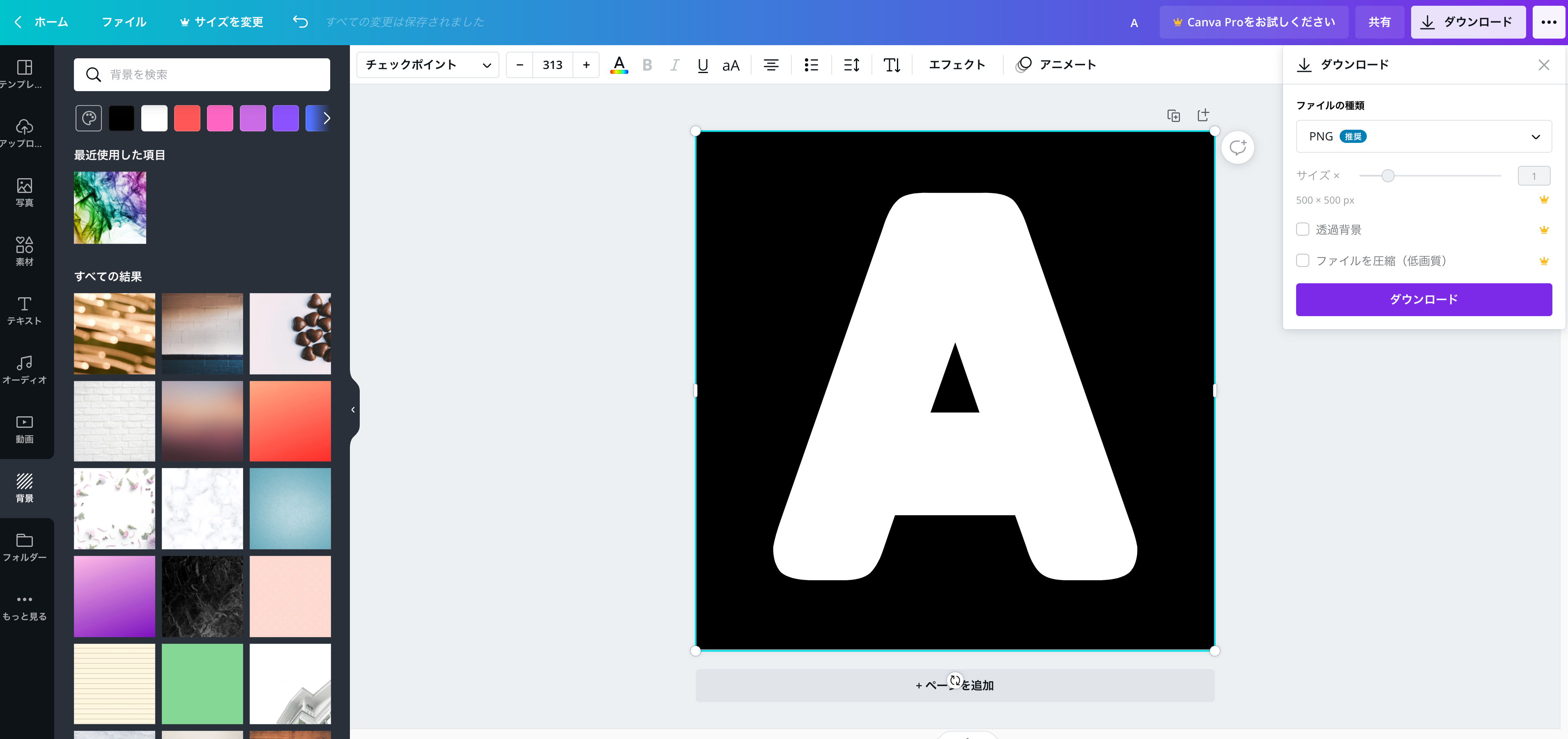目的
Railsで作成したアプリにファビコンを設定する。
開発環境
macOS: Big Sur
Rubyバージョン: 2.6.5
Railsバージョン: 6.0.0
前提
-
アプリが作成されている。
【Rails】簡単な投稿アプリの作成
手順
はじめに
今回はファビコンの設置を行っていきます。
ファビコン作成から設定まで簡単な方法で行っていきます。
画像の作成
まずは画像を作成していきます。
こちらのサイトからロゴ作成を選択し、ファビコンとなるデザインを作成していきます。
会員登録は必要ですが、無料で使えます。
作成できたら画像をダウンロードして次へ進みます。
画像の編集
次に画像の編集を行います。(画像の編集が必要ない方は飛ばして頂いて構いません。あくまで見た目の修正です。)
今のままですと、ピン角になっているため、角Rを付けます。
BANNERKOUBOU
こちらのサイトから画像を加工します!
加工が完了したらダウンロードしてください。
画像のファビコン化
先程ダウンロードした画像をファビコン化していきます。
Favicon ジェネレーター
こちらのサイトから画像サイズを選択し、画像拡張子を「.ico」に変更します!
今回は「16x16」と「32x32」を選択しました。
ファビコンの設定
最後に作成したファビコンをアプリに設定していきます。
まず先程ダウンロードしたファビコンをアプリimagesフォルダー下に配置します。
assets/assets/images/favicon.ico
次に配置したファビコンを読み込ませます。
<!DOCTYPE html>
<html>
<head>
<!-- 省略 -->
<%= favicon_link_tag('favicon.ico') %>
<!-- 省略 -->
</head>
<!-- 省略 -->
これで、ファビコンの設定ができました!
確認
以上で設置できたはずなので、サーバーを起動し確認してみてください!
最後に
以上でファビコンの設定は完了です。
簡単に設定できるので、ぜひ試してみてください。
では。